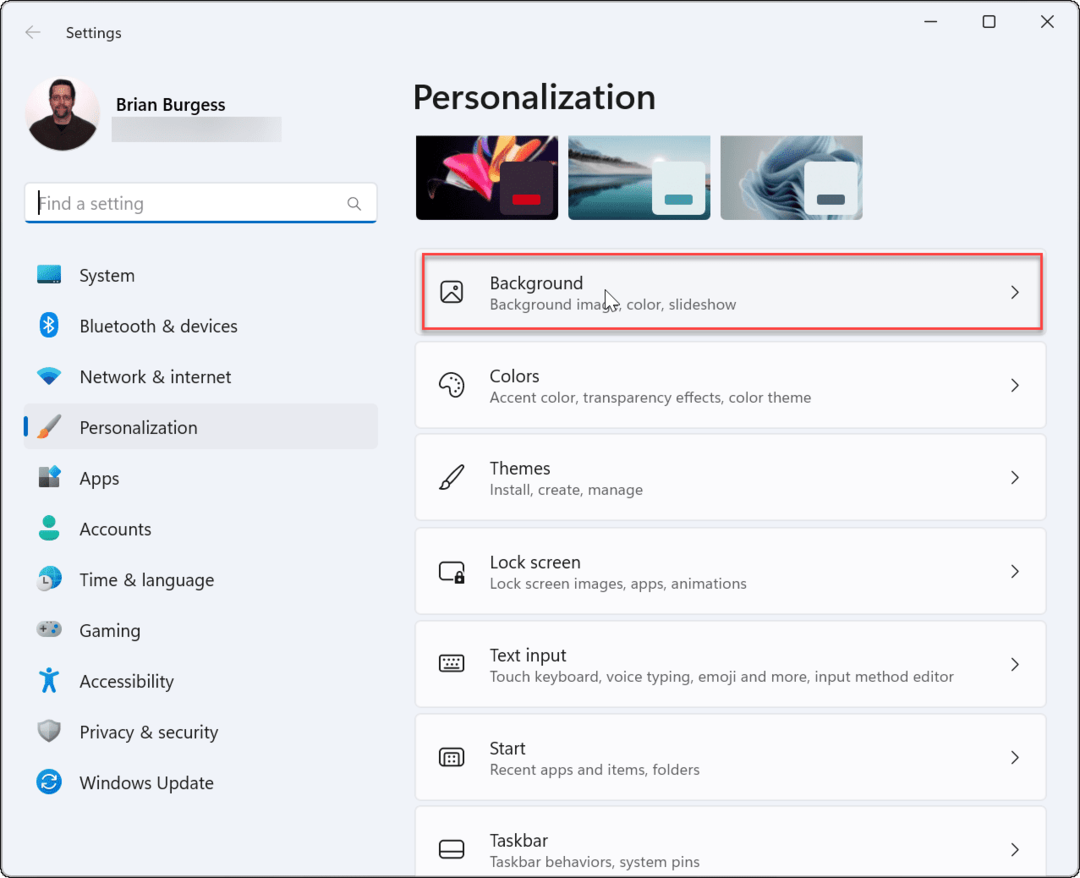Πώς να κάνετε το ρολόι μεγαλύτερο στα Windows 11
Windows 11 Ήρωας / / May 04, 2023

Τελευταία ενημέρωση στις

Δυσκολεύεστε να διαβάσετε το ρολόι στα Windows 11; Μπορείτε να το μεγαλώσετε χρησιμοποιώντας τα βήματα που περιγράφονται σε αυτόν τον οδηγό.
Καθώς τα μεγέθη της οθόνης και οι αναλύσεις οθόνης μεγαλώνουν και βελτιώνονται, δεν μπορούμε πάντα να λέμε το ίδιο για τα στοιχεία στην οθόνη σας. Μπορεί να δυσκολευτείτε να δείτε ορισμένα στοιχεία στον υπολογιστή σας με Windows 11, όπως το ρολόι στην κάτω δεξιά γωνία.
Εάν αντιμετωπίζετε προβλήματα με την ανάγνωση του ρολογιού στη γραμμή εργασιών στα Windows 11, θα χρειαστεί να δοκιμάσετε κάποιες λύσεις για να το μεγαλώσετε. Περιγράψαμε μερικές από τις καλύτερες επιλογές για εσάς παρακάτω.
Γιατί μπορεί να θέλετε να κάνετε το ρολόι μεγαλύτερο στα Windows 11
Το ρολόι στη γραμμή εργασιών είναι μία από τις πιο συχνά χρησιμοποιούμενες λειτουργίες των Windows. Σας βοηθά να παρακολουθείτε την ώρα, να ορίζετε ξυπνητήρια, χρονόμετρα και υπενθυμίσεις και να έχετε πρόσβαση σε άλλες ρυθμίσεις.
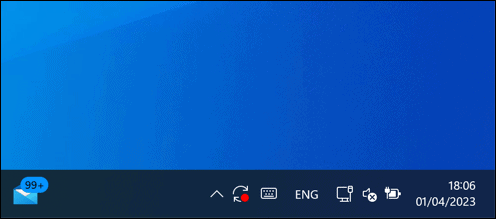
Ωστόσο, όπως και άλλα στοιχεία συστήματος στα Windows 11, το ρολόι έχει λάβει ανεπαίσθητες αλλαγές. Μια αλλαγή στη γραμματοσειρά και το μέγεθος έχει καταστήσει πιο δύσκολη την ανάγνωση για πολλούς χρήστες. Μπορεί να βρείτε το ρολόι πολύ μικρό και θολό εάν έχετε μεγάλη οθόνη, οθόνη υψηλής ανάλυσης ή κακή όραση.
Μπορείτε να προτιμήσετε μια διαφορετική διάταξη ή στυλ για το ρολόι που ταιριάζει στις προσωπικές σας προτιμήσεις. Μπορείτε να κάνετε αλλαγές στο ρολόι ακολουθώντας τα παρακάτω βήματα.
Πώς να προσαρμόσετε το μέγεθος του ρολογιού στα Windows 11
Δυστυχώς, τα Windows 11 δεν προσφέρουν έναν εγγενή τρόπο αλλαγής μεγέθους του ρολογιού στη γραμμή εργασιών. Καμία επιλογή στην εφαρμογή Ρυθμίσεις ή στον Επεξεργαστή Μητρώου δεν μπορεί να το κάνει αυτό. Η Microsoft μπορεί να βελτιώσει τη γραμμή εργασιών σε μελλοντικές ενημερώσεις, αλλά πρέπει να βασιστείτε σε άλλες μεθόδους προς το παρόν.
Ένας πιθανός τρόπος για να κάνετε το ρολόι μεγαλύτερο στα Windows 11 είναι να αυξήστε το ποσοστό κλιμάκωσης DPI της οθόνης σας. Αυτό θα κάνει τα πάντα να φαίνονται μεγαλύτερα στην οθόνη σας, συμπεριλαμβανομένου του ρολογιού. Ωστόσο, αυτό μπορεί επίσης να επηρεάσει την ποιότητα και τη σαφήνεια άλλων στοιχείων, επομένως είναι καλύτερο να κάνετε μικρές προσαυξήσεις και να δείτε πώς φαίνεται.
Για να αλλάξετε το ποσοστό κλιμάκωσης DPI στα Windows 11, ακολουθήστε τα εξής βήματα:
- Κάντε δεξί κλικ στο μενού Έναρξη και επιλέξτε Ρυθμίσεις.
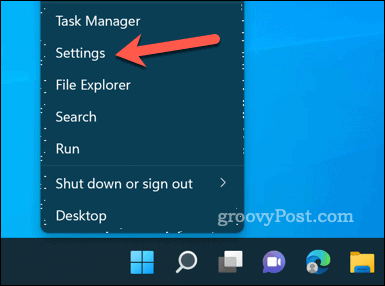
- Σε Ρυθμίσεις, παω σε Σύστημα > Απεικόνιση. Μπορείτε επίσης να αποκτήσετε πρόσβαση σε αυτήν τη ρύθμιση κάνοντας δεξί κλικ σε οποιοδήποτε κενό χώρο στην επιφάνεια εργασίας σας και επιλέγοντας Ρυθμίσεις οθόνης.
- Κάτω από Κλίμακα & διάταξη στα δεξιά, αλλάξτε το Κλίμακα τιμή χρησιμοποιώντας το αναπτυσσόμενο μενού.
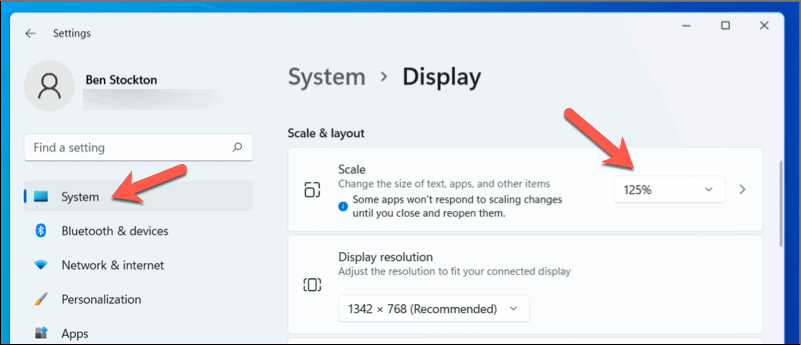
Μόλις κάνετε την αλλαγή, η κλιμάκωση του κειμένου σας θα αυξηθεί σε όλες τις εφαρμογές σας και σε άλλα στοιχεία της διεπαφής χρήστη των Windows—συμπεριλαμβανομένου του ρολογιού. Ωστόσο, ενδέχεται να χρειαστεί να επανεκκινήσετε ορισμένες εφαρμογές ή να επανεκκινήσετε τον υπολογιστή σας για να τεθούν σε ισχύ οι αλλαγές πλήρως.
Πώς να χρησιμοποιήσετε την εφαρμογή Ρολόι στα Windows 11
Αν και αυτός δεν είναι απαραίτητα ένας τρόπος για να μεγαλώσετε το ρολόι κάτω δεξιά, θα μπορούσατε να χρησιμοποιήσετε το προεγκατεστημένο Εφαρμογή ρολογιού ως εναλλακτική λύση για να έχετε πρόσβαση σε μεγαλύτερη πρόσοψη ρολογιού.
Η εφαρμογή Ρολόι έχει ενημερωθεί με νέο σχεδιασμό και δυνατότητες που την καθιστούν πιο χρήσιμη για τους χρήστες. Η εφαρμογή Ρολόι σάς επιτρέπει να ορίζετε χρονόμετρα, να διαμορφώνετε ξυπνητήρια, να χρησιμοποιείτε χρονόμετρο και να προβάλλετε διαφορετικά ρολόγια σε όλο τον κόσμο. Μπορείτε επίσης να χρησιμοποιήσετε μια νέα δυνατότητα που ονομάζεται Συνεδρίες εστίασης που ενσωματώνεται με το Microsoft To Do και το Spotify για να σας βοηθήσει να εστιάσετε σε συγκεκριμένες εργασίες με μουσική και διαλείμματα.
Για να χρησιμοποιήσετε την εφαρμογή Ρολόι στα Windows 11, ακολουθήστε αυτά τα βήματα:
- Ανοίξτε το μενού Έναρξη και αναζητήστε Ρολόι, στη συνέχεια επιλέξτε το Ταιριάζει καλύτερα αποτέλεσμα να ανοίξει η εφαρμογή.
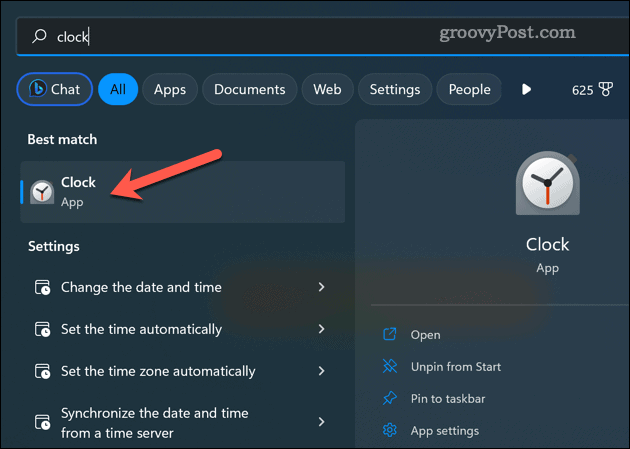
- Στο Ρολόι app, επιλέξτε οποιαδήποτε από τις καρτέλες στα αριστερά για πρόσβαση σε διάφορες λειτουργίες, όπως π.χ Μετρών την ώραν, Τρομάζω, Χρονόμετρο, Παγκόσμιο ρολόι, ή Συνεδρίες εστίασης.
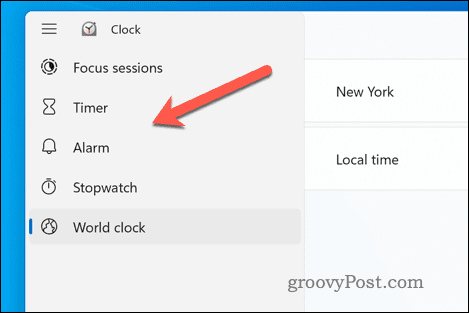
- Μπορείτε να προσαρμόσετε διάφορες ρυθμίσεις και επιλογές για κάθε χαρακτηριστικό κάνοντας κλικ σε κουμπιά ή εικονίδια στην οθόνη.
- Για να καρφιτσώσετε οποιαδήποτε δυνατότητα στη γραμμή εργασιών ή στο μενού Έναρξη για γρήγορη πρόσβαση, κάντε δεξί κλικ πάνω της και επιλέξτε Καρφίτσωμα στην έναρξη.
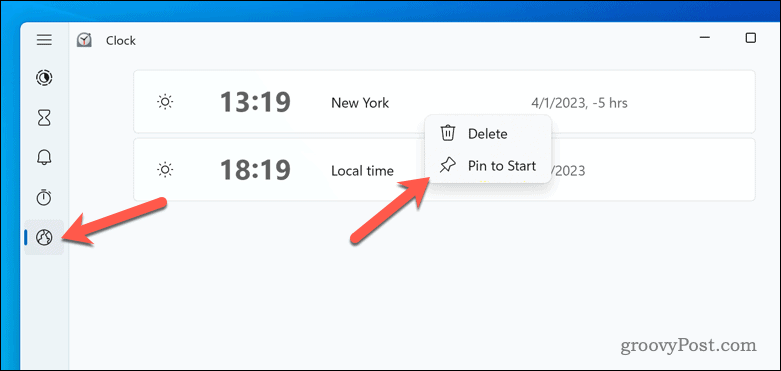
Μπορείτε επίσης να αλλάξετε το μέγεθος ή να επανατοποθετήσετε οποιοδήποτε χαρακτηριστικό σύροντας το παράθυρό του γύρω από την επιφάνεια εργασίας σας.
Πώς να χρησιμοποιήσετε το ElevenClock για να κάνετε το ρολόι μεγαλύτερο στα Windows 11
ElevenClock είναι μια εφαρμογή τρίτου κατασκευαστή που προσθέτει ένα ρολόι σε κάθε άλλη οθόνη στην οποία είναι συνδεδεμένος ο υπολογιστής σας. Αυτή η εφαρμογή είναι χρήσιμη εάν έχετε πολλές οθόνες και θέλετε να δείτε την ώρα σε καθεμία.
Μπορείτε να προσαρμόσετε το ρολόι με διαφορετικές γραμματοσειρές, χρώματα, μορφές κ.λπ. Αλλάζοντας τη γραμματοσειρά και το χρώμα χρησιμοποιώντας το ElevenClock, μπορείτε να κάνετε το ρολόι μεγαλύτερο στα Windows 11 και να το κάνετε να ξεχωρίζει καλύτερα σε όλες τις οθόνες σας.
Για να χρησιμοποιήσετε το ElevenClock, ακολουθήστε τα εξής βήματα:
- Κατεβάστε και εγκαταστήστε το ElevenClock από το Microsoft Store.
- Ανοίξτε το ElevenClock από το μενού Έναρξη ή το εικονίδιο του δίσκου συστήματος.
- Κάντε δεξί κλικ στο εικονίδιο του ρολογιού στο δίσκο συστήματος και επιλέξτε Ρυθμίσεις ElevenClock για να ανοίξετε το παράθυρο ρυθμίσεων.
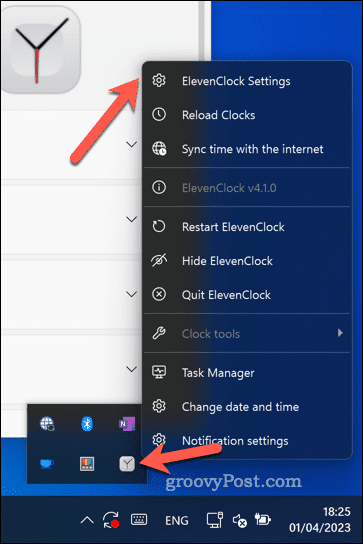
- Μπορείτε να προσαρμόσετε διάφορες πτυχές του ρολογιού, όπως π.χ μορφή ώρας, γραμματοσειρά, χρώμα, ευθυγραμμία, και τα λοιπά. Μπορείτε να ενεργοποιήσετε ή να απενεργοποιήσετε πρόσθετες λειτουργίες όπως εμφάνιση κουμπιού επιφάνειας εργασίας, συγχρονισμός του χρόνου με το διαδίκτυο, κι αλλα.
- Για να μεγαλώσετε το ρολόι, επιλέξτε Εμφάνιση ρολογιού. Στη συνέχεια, μπορείτε να κάνετε τη γραμματοσειρά του ρολογιού μεγαλύτερη και να εφαρμόσετε άλλα μέτρα μορφοποίησης, όπως ένα προσαρμοσμένο χρώμα γραμματοσειράς, ενεργοποιώντας τα πλαίσια ελέγχου.
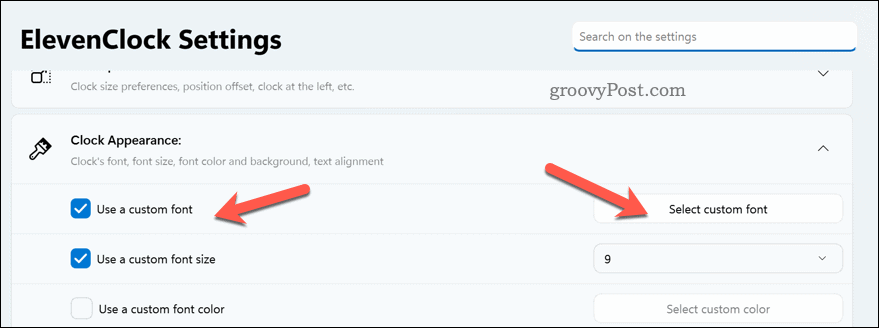
- Οποιεσδήποτε αλλαγές κάνετε εφαρμόζονται αμέσως.
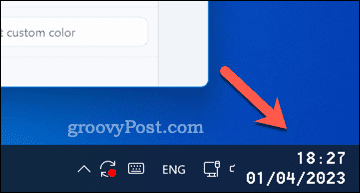
Βελτίωση του ρολογιού των Windows 11
Χάρη στα παραπάνω βήματα, μπορείτε γρήγορα να κάνετε το ρολόι μεγαλύτερο στα Windows 11 χρησιμοποιώντας ενσωματωμένα εργαλεία και εφαρμογές τρίτων. Μέχρι τα Windows 11 να προσφέρουν περισσότερες μεθόδους προσαρμογής, μπορεί να είναι πιο εύκολο να χρησιμοποιήσετε εφαρμογές όπως το ElevenClock για να βελτιώσετε το ρολόι στην οθόνη για τις ανάγκες σας.
Θέλετε να προσαρμόσετε περαιτέρω το ρολόι; Μπορείς προσθέστε δευτερόλεπτα στο ρολόι των Windows 11 μέσω της εφαρμογής Ρυθμίσεις των Windows. Μπορείτε επίσης να αλλάξτε τις ρυθμίσεις ημερομηνίας και ώρας αν είστε εν κινήσει ή, αν προτιμάτε, μπορείτε ακόμη και προσθέστε επιπλέον ρολόγια για να παρακολουθείτε την ώρα σε διαφορετικές ζώνες ώρας.
Πώς να βρείτε το κλειδί προϊόντος των Windows 11
Εάν πρέπει να μεταφέρετε τον αριθμό-κλειδί προϊόντος των Windows 11 ή απλά το χρειάζεστε για να κάνετε μια καθαρή εγκατάσταση του λειτουργικού συστήματος,...